断电后,在 Windows PC 上恢复互联网有时可能会令人沮丧 。如果您在断电后遇到互联网连接问题,那么在断电后重置互联网会很有帮助 。
停电后如何重置互联网要在 Windows PC 断电后重置互联网,请使用以下方法:
- 重新启动路由器
- 将路由器恢复出厂设置
- 执行硬重置
- 刷新 DNS 缓存并重置 IP 地址和 Windows 套接字
- 执行网络重置
- 卸载网络驱动程序
- 联系您的互联网服务提供商
1]重新启动路由器您应该采取的第一步是重新启动路由器 。它将修复临时故障 。为此,请使用以下说明:
- 从路由器上拔下电源适配器 。
- 等待几分钟 。
- 将电源适配器重新插入路由器 。
- 等待路由器启动并连接到互联网 。
2]将路由器恢复出厂设置如果重新启动路由器没有帮助,我们建议您将路由器恢复出厂设置 。请注意,这样做将清除所有自定义的路由器设置并将其重置为原始值 。
有些 WiFi 路由器有一个针孔,可以将其重置为出厂默认设置,而有些路由器则有一个专用按钮来执行此操作 。请参阅 WiFi 路由器的用户手册,了解将其重置为出厂默认设置的正确方法 。如果您不明白,可以联系您的 ISP 。
3]执行硬重置有时,硬重置有助于解决笔记本电脑断电后的互联网连接问题 。此操作将耗尽笔记本电脑中残留的静电荷 。请按照以下步骤操作:
- 关闭笔记本电脑 。
- 断开充电器 。断开连接到笔记本电脑的所有外围设备 。
- 取出电池 。如果您的笔记本电脑配有不可拆卸电池,请跳过此步骤 。
- 按住电源按钮最多 30 秒 。
- 现在,重新插入电池并连接充电器 。
- 打开充电器并打开系统 。
要重置 TCP/IP、刷新 DNS、重置 Winsock 等 。您还可以使用我们的便携式免费软件FixWin 11 。
5]执行网络重置【如何在断电后重置互联网】您还可以通过 Windows 11/10设置重置网络 。为此,请使用以下说明:
- 打开您的 Windows 设置
- 选择并打开网络和互联网设置 。
- 单击高级网络设置 。
- 现在,单击网络重置 。
- 在下一个屏幕上,单击“立即重置”按钮并等待该过程完成 。
6]卸载网络驱动程序卸载并重新安装网络驱动程序有助于解决此问题 。检查以下步骤来卸载网络驱动程序:
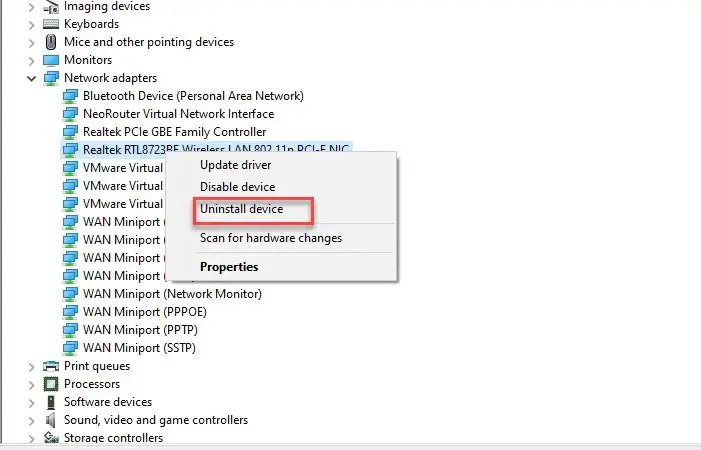
文章插图
- 打开设备管理器 。
- 展开网络适配器 。
- 右键单击您的网络适配器并选择卸载设备 。
- 现在,重新启动计算机以重新安装网络驱动程序 。
7]联系您的互联网服务提供商检查路由器中的红灯是否闪烁 。如果是,请联系您的 Internet 服务提供商以获取此修复程序 。
为什么断电后我的 Wi-Fi 无法使用?意外断电可能会导致互联网连接问题 。电源波动也会导致 WiFi 路由器出现问题 。检查停电后路由器是否显示红灯 。如果是,请联系您的 ISP 。否则,您可以重置 WiFi 路由器 。
停电时如何上网?您必须等到停电问题得到解决 。停电期间您无法连接到互联网,因为停电也会关闭 WiFi 路由器 。如果您想在停电期间使用互联网,可以使用移动数据 。
- 任务计划程序,任务发生错误 [修复]
- 性能监视器卡在收集数据60秒
- HP笔记本电脑触摸板无法在Windows11上运行
- 如何正确清洁耳塞,保护听力健康
- 多任务处理?如何使用HDMI设置双显示器
- 什么是HDCP以及它如何影响电视上的电影播放?
- QLED、OLED、LED:您应该购买哪一个?
- 宏基笔记本电脑触摸板不工作
- Windows11中为什么以太网连接比WiFi速度慢?
